现在市面上的U盘启动制作工具实在是太多了,有一些比较流氓,给用户带来很不好的体验,所以系统之家自己研发出了一款功能强大U盘启动制作工具,支持在线重装,调用官方版本系统。
一、u盘启动盘制作前准备(注意操作前备份好u盘有用的资料):
1)U盘一个(尽量使用1G以上的U盘)。
2)下载 U盘启动盘制作工具 :系统之家U盘启动盘制作工具。
3)ghost或ISO系统镜像文件,也可以直接用U盘工具下载下载重装。
二、制作启动U盘步骤:
1、插入U盘,运行安装下载好的 系统之家U盘制作 工具,如下图:
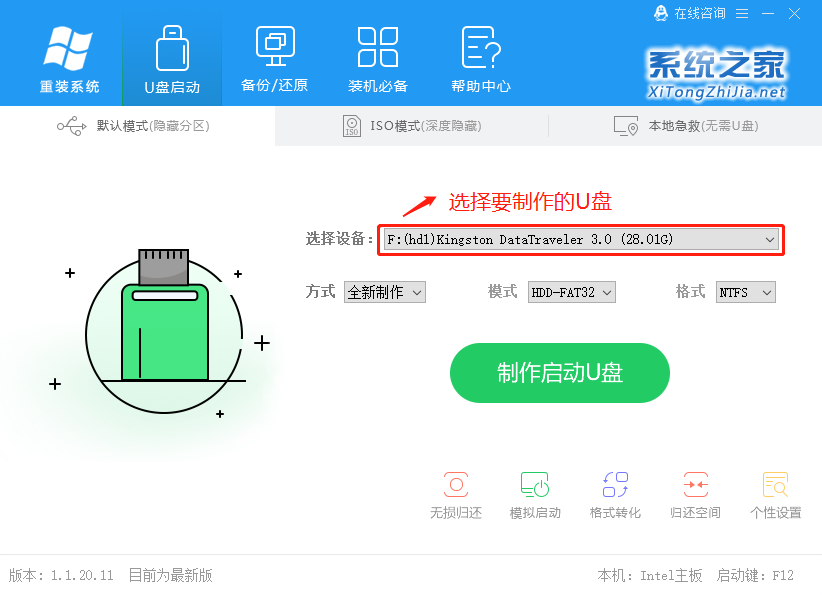
系统之家工具
2、点击制作启动U盘之后,弹出提示信息框,询问在操作的时候会将U盘上的所有数据全部清除,有重要数据的请在操作前备份。继续一键制作USB启动盘点击确定,退出点击取消,在这里选择点击确定,如下图:
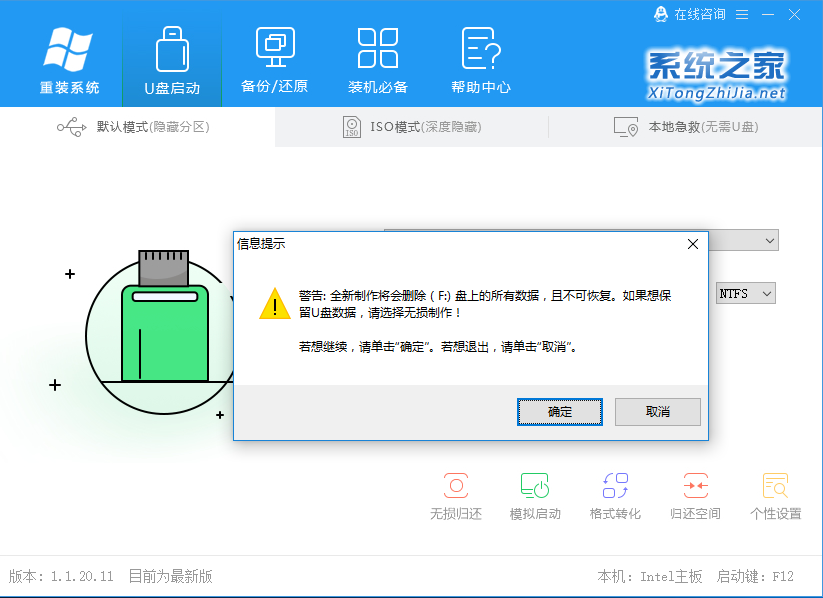
一键制成USB启动盘信息提示框
